
Vakar su naujuoju „Fedora“ leidimu, kurį minėjome čia tinklaraštis, bus daug vartotojų, kurie taip pat norės išbandyti šią naują versiją tiems, kurie nori atnaujinti savo sistemą į naują versiją stabilus tai.
Štai kodėl mes dalinamės su jumis paprastu metodu atnaujinti savo sistemas į šią naują „Fedora 28“ versiją. Svarbu nuo pat pradžių pabrėžti, kad rekomenduojama sukurti atsarginę jūsų svarbių failų kopiją, nes šiame procese niekas neatleidžia nuo klaidos ir informacijos praradimo.
Turėdami paprastą „Home“ aplanko ir tų failų, kuriuos laikote svarbiais kitame skaidinyje ar diske, atsarginę kopiją, proceso metu įsitikinsite, kad viskas gerai pavyks, galėsite ištrinti šią atsarginę kopiją.
Atnaujinimo procesas iš „Fedora 27“ į „Fedora 28“
Norėdami atnaujinti mūsų sistemą tam turime du metodus:
- Grafiniu metodu
- Naudojant komandas iš terminalo.
Atnaujinimas iš „Fedora 27“ į „Fedora 28“ grafiniu metodu
Tiems vartotojams, kurie nori patogiau tai padaryti keliais paspaudimais, Mes tikimės galimybės, kurią atnaujinimas pasidalins su mumis programinės įrangos centre.
Tiesiog atidarykite „Gnome“ programinės įrangos centrą iš mūsų programų meniu.
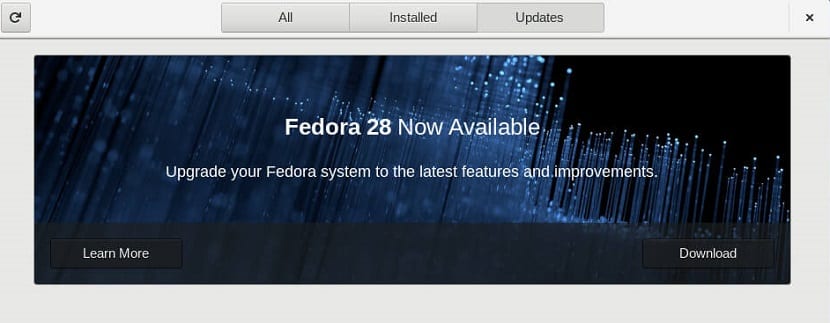
Jei atnaujinimo pranešimas šiame ekrane nerodomas, galime pabandyti iš naujo įkelti ekraną spustelėdami viršutiniame kairiajame kampe esančią perkėlimo priemonę. Gali praeiti šiek tiek laiko, kol pamatysite galimą naujinį.
Jei pranešimas jau pasirodė Turime pasirinkti tik atsisiųsti naujinimo paketus.
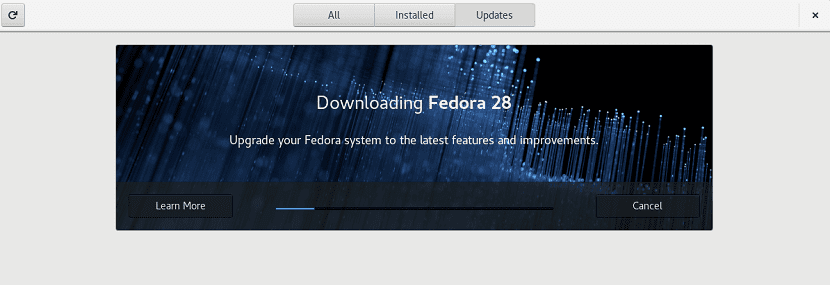
Šio proceso metu sistemą galime naudoti tik paprastai atsisiuntimo ir atnaujinimo proceso pabaigoje, jums bus pranešta ir dabar bus visiškai apsaugota Mes galime iš naujo paleisti sistemą ir pritaikyti naujinimą.
Kai bus paleista iš naujo, galėsite pradėti savo vartotojo sesiją ir patikrinti savo sistemoje atliktus pakeitimus.
Atnaujinkite „Fedora“ iš terminalo
Dabar, jei atnaujinimas neatrodo jūsų programinės įrangos centre arba norite tai padaryti naudodamiesi šiuo metodu, galime atlikti naujinimą nuo „Fedora 27“ iki „Fedora 28“ naudodami komandą dnf.
Bet pirmiausia labai rekomenduojama pirmiausia atnaujinti visus mūsų paketus dabartinės mūsų versijos.
Tik turėsime atidaryti terminalą ir įvykdyti šią komandą atnaujinti mūsų sistemos paketus:
sudo dnf upgrade --refresh
Atlikta tai dabar turime įdiegti papildinį tai padės mums atnaujinti sistemą, tam mes turime atlikti tik šią komandą terminale:
sudo dnf install dnf-plugin-system-upgrade
Jau įdiegėte dnf papildinį su atnaujintais paketais ir mūsų atsargine kopija. PMes galime saugiai vykdyti sistemos atnaujinimo komandą.
Tik terminale turime vykdyti:
sudo dnf system-upgrade download --releasever=28
Pastaba: jei kyla problemų atnaujinant dėl neveikiančių priklausomybių ar pasenusių paketų, pirmiau pateiktoje komandoje pridėkite žymeklį –allowerasing. Ši žyma pašalina paketus, kurie blokuoja „Fedora“ naujinimą.
Šio proceso metu visi paketai bus atsisiųsti, kad būtų galima atnaujinti sistemą gali prireikti šiek tiek, visa tai priklauso nuo jūsų tinklo ryšio.
Kai aukščiau nurodyta komanda baigs atsisiųsti visus naujinimus, jūsų sistema bus paruošta perkrauti. Norėdami paleisti sistemą atnaujinimo procese, įveskite šią komandą terminale:
sudo dnf system-upgrade reboot
Priimta tai mūsų sistema bus paleista iš naujo ir tai užtruks šiek tiek laiko, nes sistemos atnaujinimui daromos būtinos konfigūracijos.
Nenusiminkite, šio proceso metu galite skirti šiek tiek laiko.
Pabaigoje Dabar galite pradėti savo vartotojo sesiją naujoje sistemos versijoje.
Galbūt pastebėjote, kad kai perkraunate sistemą, kurią pradėjau su „Fedora 27“ branduoliu, galite iš naujo paleisti sistemą, kad pamatytumėte, jog šį kartą ji jau prasideda „Fedora 28“.
Su tuo jūs jau turite naują „Fedora 28“.
Labai ačiū!!
tūkstančiai padėkų
Tai auksas, ačiū !!
Aš įdiegiau 27 versiją ir dabar ją atnaujinu į 30 versiją, tuos pačius veiksmus atlikau tik dabar, o ne 28, įdėjau 30, hahaha labai ačiū, tikiuosi, kad viskas bus gerai, aš ieškosiu forume, kaip įdiegti "Android Studio" .
Dar kartą ačiū ir linkėjimai
„Fedora“ įdiegti „Android“ studiją nėra sunku, iš esmės tai tiesiog paleidžia .sh failą, kuris yra programų aplanke, o likusiu dalimi rūpinasi diegimo programa.
Neprisimenu, ar „Android Studio“ yra „Fedora“ saugyklose, teoriškai taip, nes tai yra programa, kurią beveik visi „Linux“ platintojai turi savo saugyklose.
Sveiki atvykę!